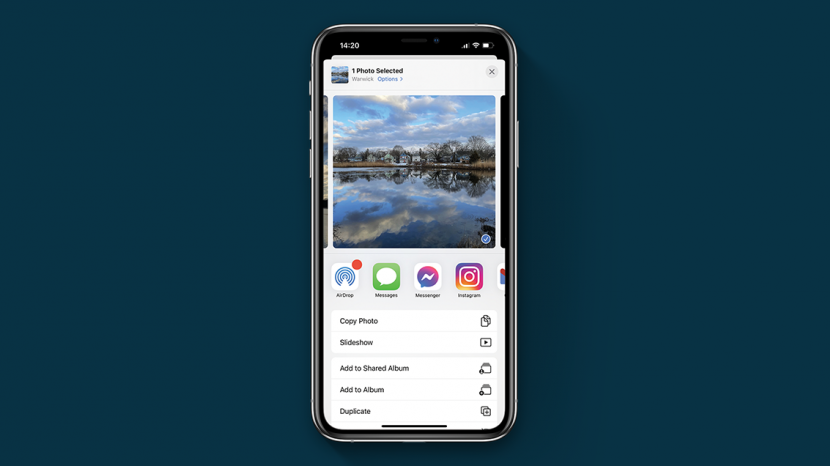
La feuille de partage iOS apparaît à chaque fois que vous appuyez sur le bouton de partage de votre iPhone. Il se met automatiquement à jour en fonction de vos actions à l'aide de l'apprentissage automatique. Cependant, vous pouvez également personnaliser ce que vous voyez lorsque vous appuyez sur le bouton de partage de l'iPhone. Ceci est possible en sélectionnant vos applications préférées, en triant la liste des actions et en utilisant le Application de raccourcis.
En rapport: Introduction à l'application Raccourcis: sélection, modification et création de raccourcis de base sur un iPhone
Sauter à:
- Comment ajouter des applications au menu Partager
- Comment modifier les favoris sur votre iPhone
- Comment supprimer des applications de la feuille de partage
- Comment personnaliser la liste des actions ?
- Comment créer des raccourcis personnalisés
Lorsque nous partageons une photo depuis l'application Photos, par exemple, la feuille de partage apparaîtra. Les applications répertoriées sont basées sur vos habitudes d'utilisation ou vos favoris choisis. Cependant, il est possible de sélectionner manuellement les applications que vous verrez et l'ordre dans lequel vous les voyez. Pour en savoir plus sur les options de personnalisation sur un iPhone, inscrivez-vous gratuitement
Infolettre Astuce du jour.Pour partager une photo de l'application Photos vers une application qui n'est pas répertoriée, procédez comme suit :
- Appuyez sur le icône de partage.

- Faites glisser sur les icônes d'applications vers la gauche.

- Appuyez sur le trois points au dessus du mot Suite.

- Sélectionnez l'application de votre choix. Selon l'application, vous devrez peut-être ajouter des contacts ou d'autres choix avant d'envoyer, de publier ou de publier.
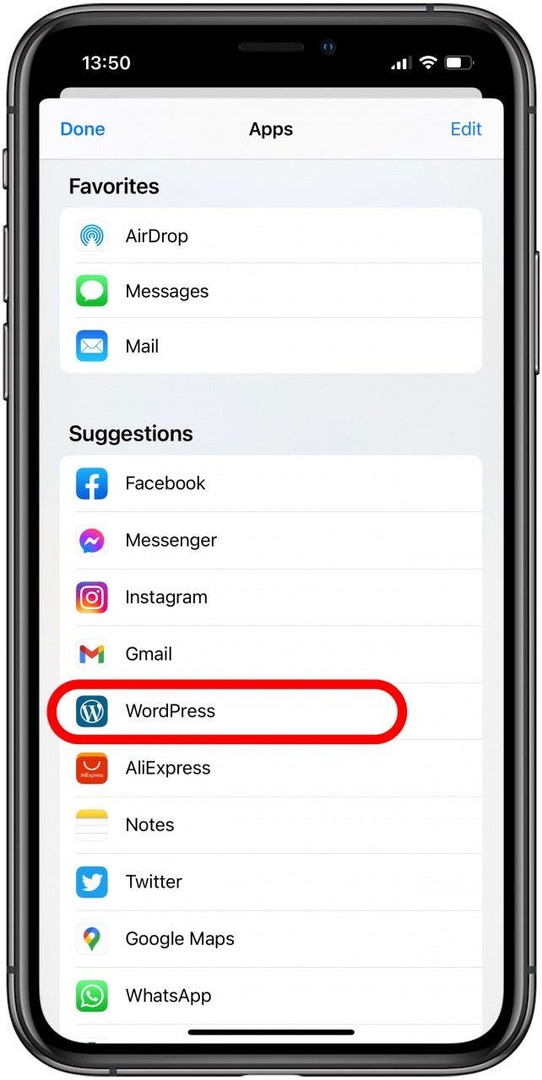
Selon l'algorithme d'apprentissage automatique, l'application peut apparaître immédiatement dans la liste ou plusieurs partages peuvent être nécessaires pour qu'elle s'enregistre en tant que favori. Vous pouvez également le définir manuellement comme votre favori.
Pour modifier les favoris dans votre feuille de partage, vous devez entrer les paramètres de partage. Pour ce faire, recherchez simplement une photo dans l'application Photos et suivez ces étapes :
- Appuyez sur le icône de partage.

- Faites glisser sur les icônes d'applications vers la gauche.

- Appuyez sur le trois points au dessus du mot Suite.

- Appuyez sur le Icône Modifier dans le coin supérieur droit.
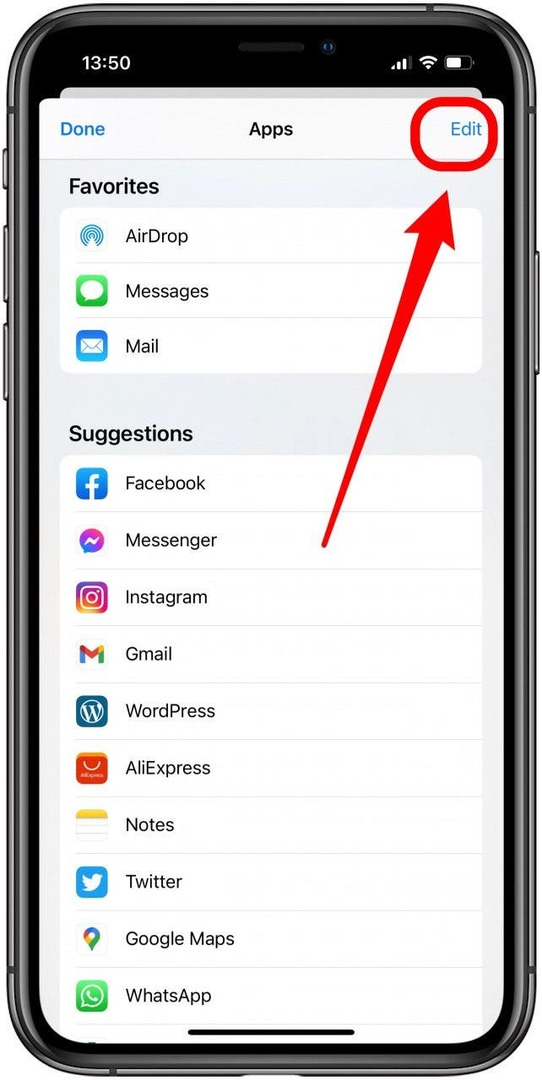
- Sélectionnez les applications que vous souhaitez ajouter à vos favoris en appuyant sur le icône plus verte.
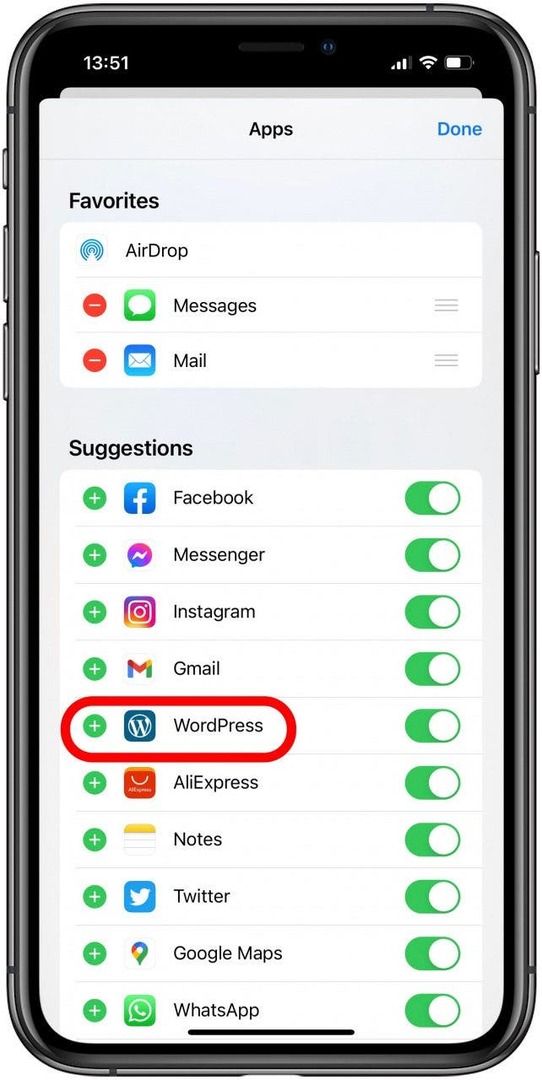
- Robinet Terminé pour enregistrer vos modifications.
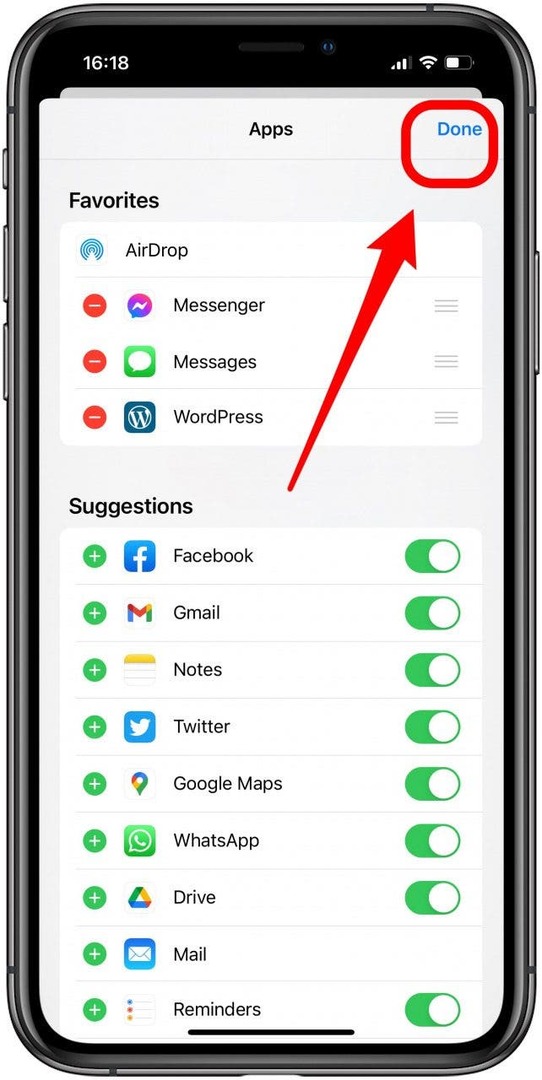
- Ces applications peuvent ensuite être réorganisées. Faites simplement glisser l'application par trois lignes horizontales sur la droite lorsque vous êtes à l'étape 4.
- Pour supprimer une application de votre liste de favoris, appuyez simplement sur l'icône moins rouge et confirmez pour la supprimer. Cela le remettra sur la liste des applications suggérées.
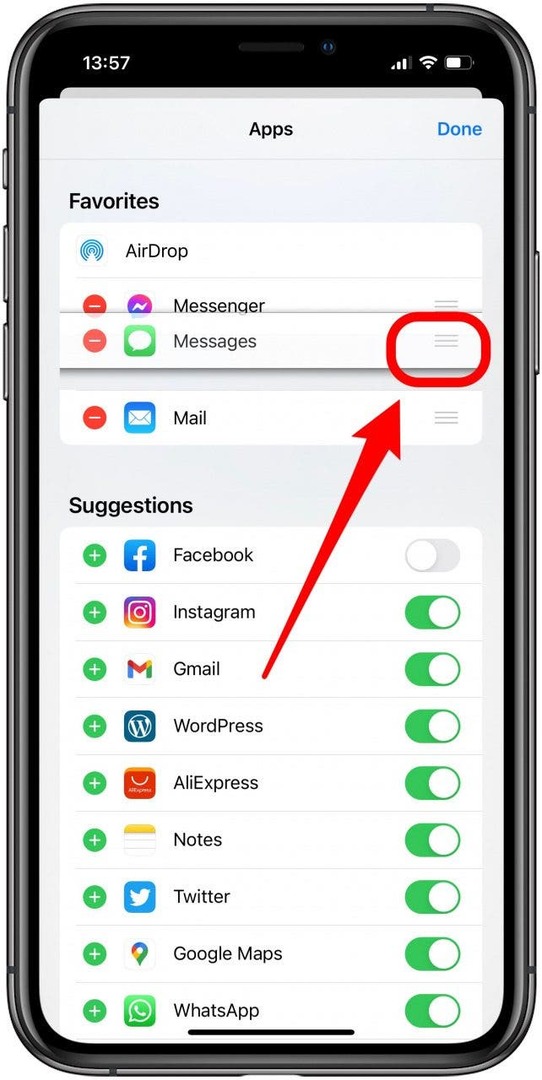
Bien que l'algorithme d'apprentissage automatique soit généralement excellent pour suggérer des applications, vous devrez peut-être supprimer une application de la feuille de partage. Pour saisir les paramètres de partage, vous pouvez rechercher une photo dans l'application Photos et suivre ces étapes :
- Appuyez sur le icône de partage.

- Faites glisser sur les icônes d'applications vers la gauche.

- Appuyez sur le trois points au dessus du mot Suite.

- Appuyez sur le Icône Modifier dans le coin supérieur droit.
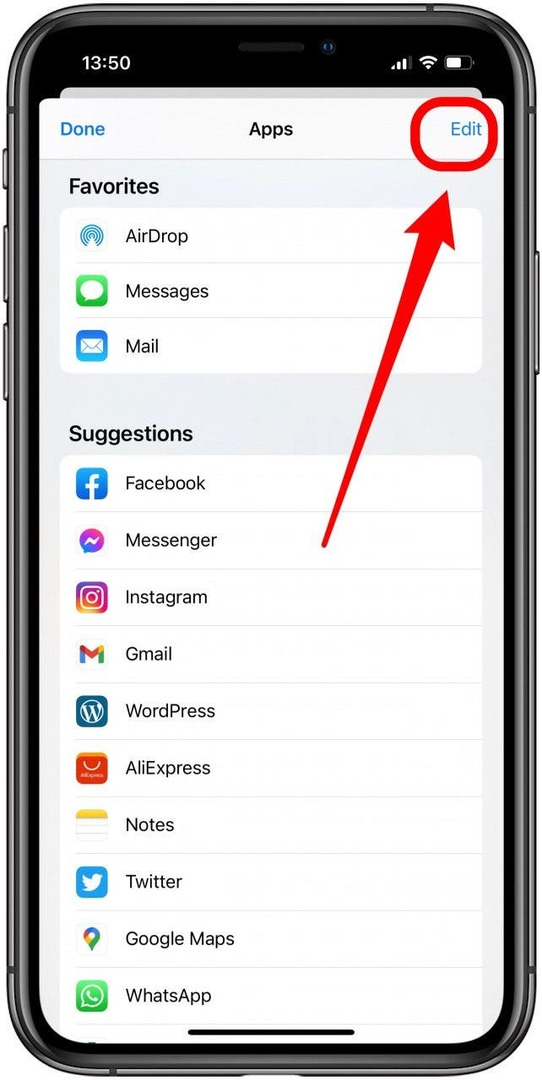
-
Basculer l'application pour l'empêcher d'apparaître dans votre feuille de partage. Une application doit être supprimée des favoris avant de pouvoir être désactivée.
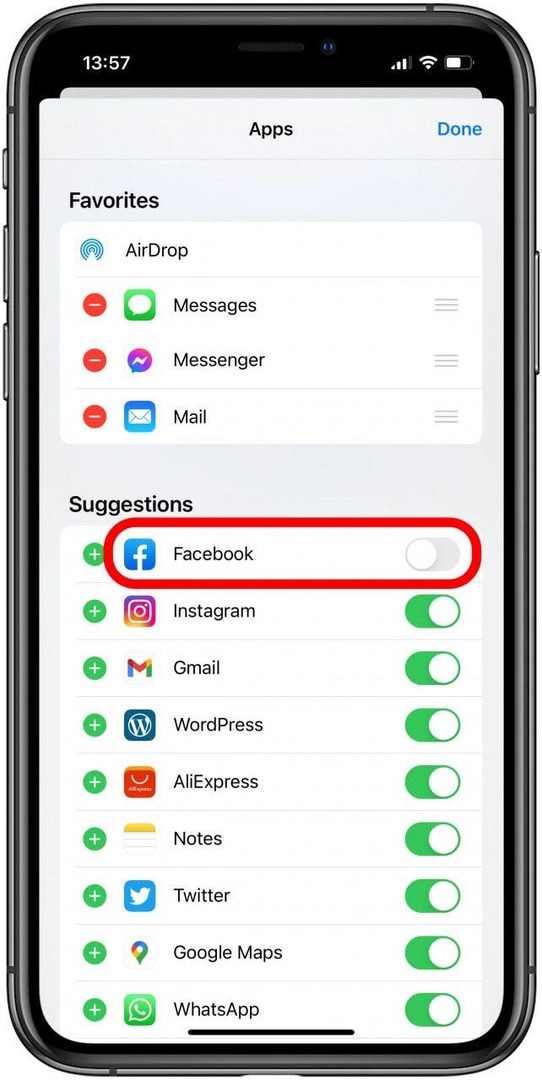
- Robinet Terminé pour enregistrer vos modifications.
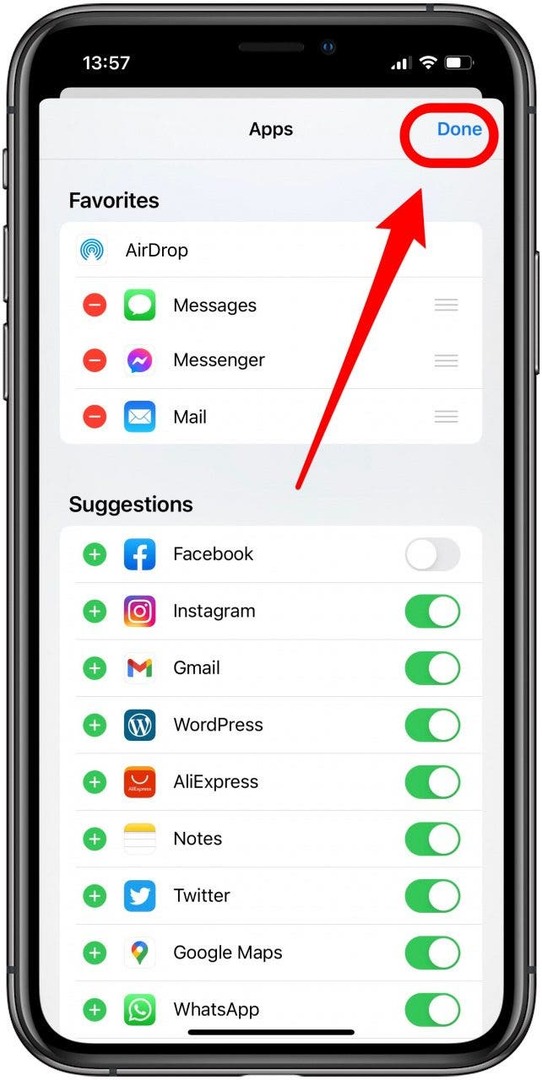
Certaines applications telles que Mail et Books ne peuvent pas être empêchées d'apparaître sur la feuille partagée. Ils peuvent apparaître automatiquement ou être masqués automatiquement en fonction de votre utilisation. De plus, AirDrop ne peut pas être supprimé des favoris ou désactivé.
Lorsque la feuille de partage apparaît, sous la rangée d'applications, il y a une liste d'actions. Ceux-ci sont également générés automatiquement en fonction de votre utilisation du téléphone. Ceux-ci peuvent être réorganisés ou marqués comme favoris, et de nouvelles actions peuvent être ajoutées via l'application Raccourcis. Commencez par rechercher une photo dans l'application Photos à partager et procédez comme suit :
- Appuyez sur le icône de partage.

- Faites défiler l'écran jusqu'en bas et appuyez sur Modifier les actions.
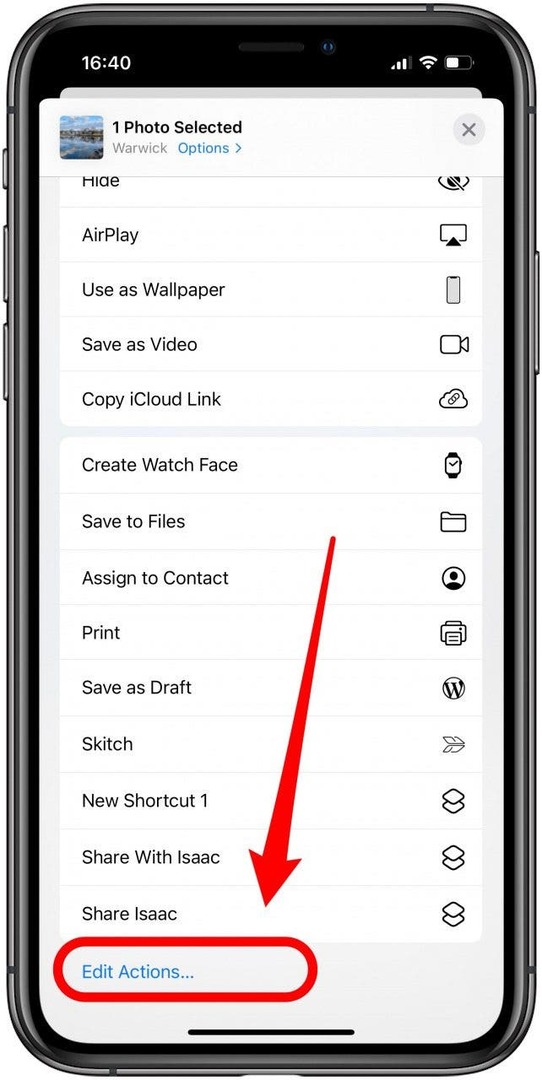
- Ajoutez des actions à vos favoris en appuyant sur le icône plus verte. Vous pouvez les supprimer en appuyant sur le icône moins rouge.
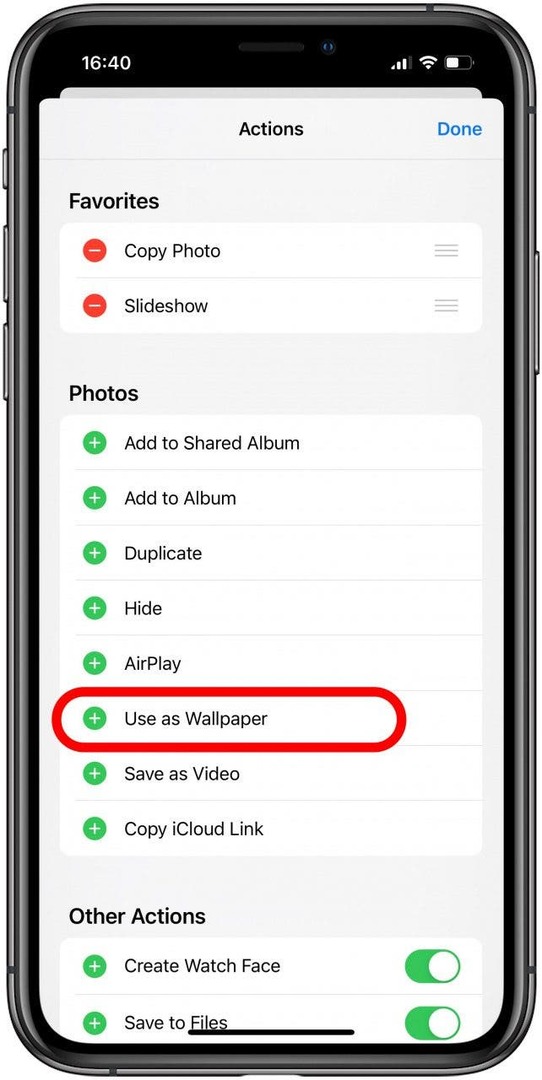
- Vous pouvez réorganiser les actions dans vos favoris en faisant glisser l'action par le trois lignes horizontales comme requis.
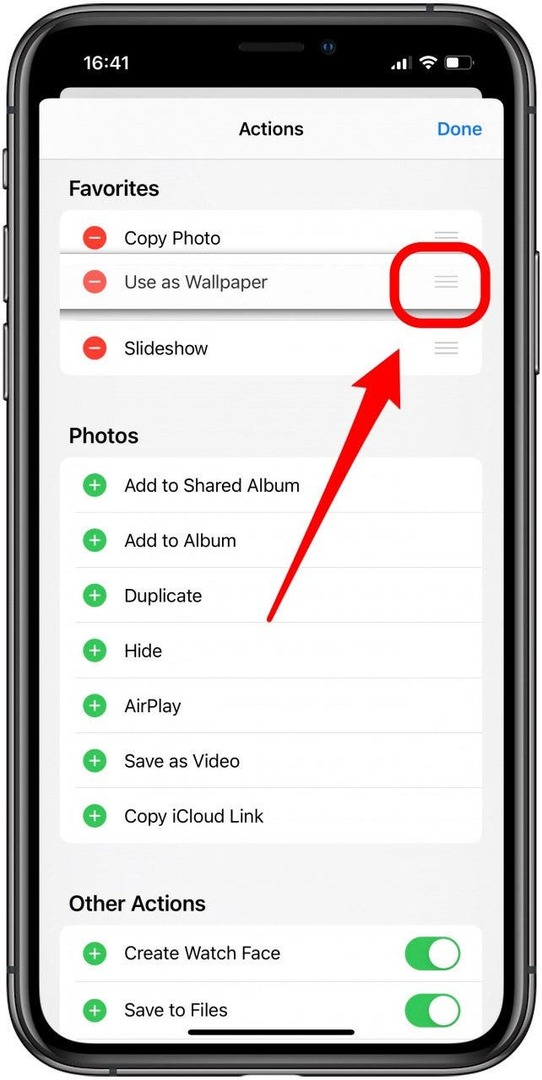
- Robinet Terminé pour enregistrer vos modifications.
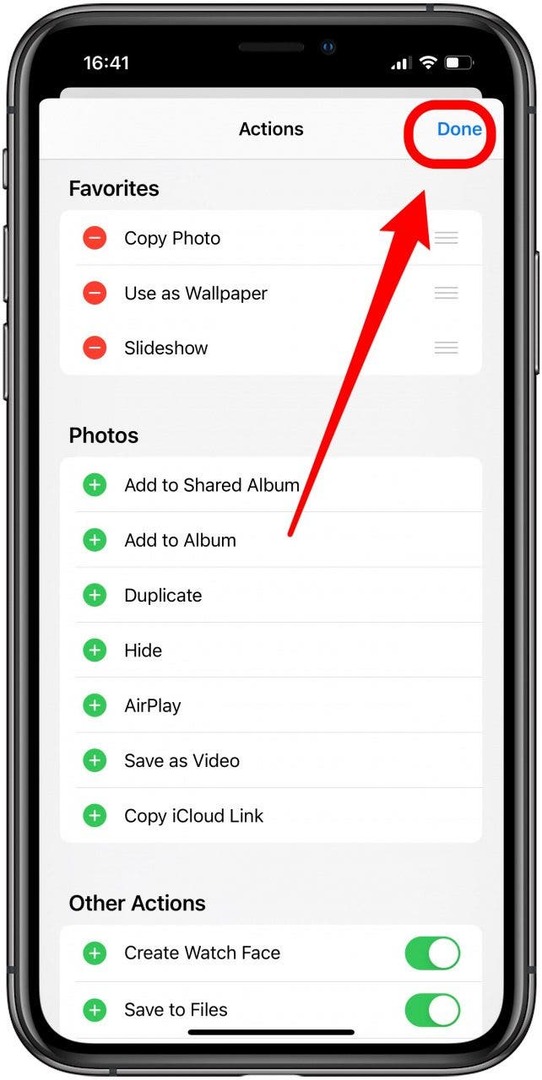
Selon ce que vous souhaitez partager, différentes actions peuvent s'appliquer. Vous pouvez également créer vos propres actions à l'aide de l'application Raccourcis.
L'application Raccourcis est incroyablement utile en matière de personnalisation. Vous pouvez l'utiliser de différentes manières pour personnaliser votre iPhone. Cela peut être idéal pour la feuille de partage au cas où vous auriez tendance à partager des photos avec un ami ou des collègues en particulier, par exemple. En savoir plus sur les tenants et aboutissants de l'application Raccourcis ici.
Créez un raccourci pour envoyer un SMS à un ami spécifique en suivant ces étapes :
- Ouvrez le Application de raccourcis.
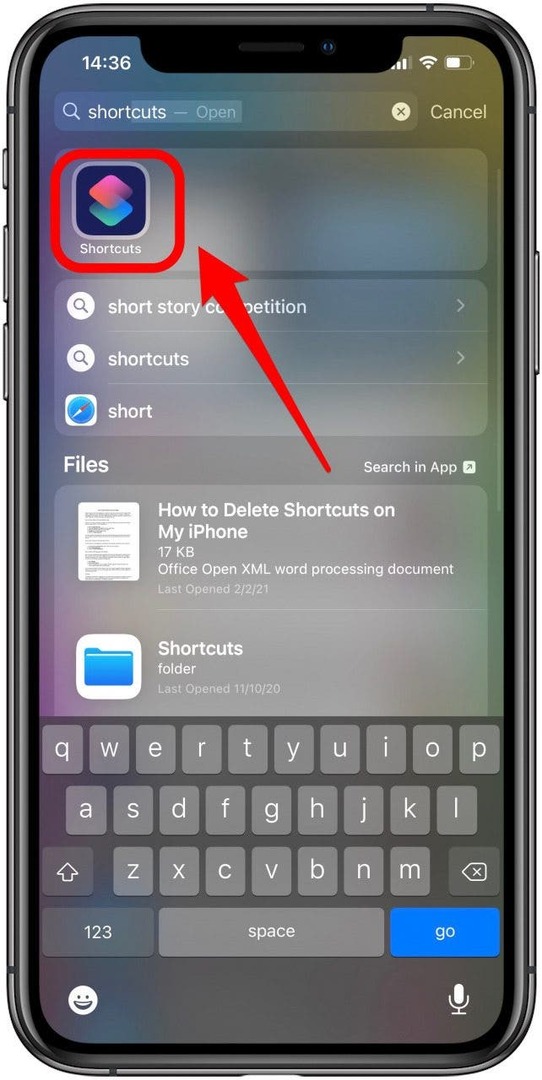
- Appuyez sur le icône plus dans le coin supérieur droit.
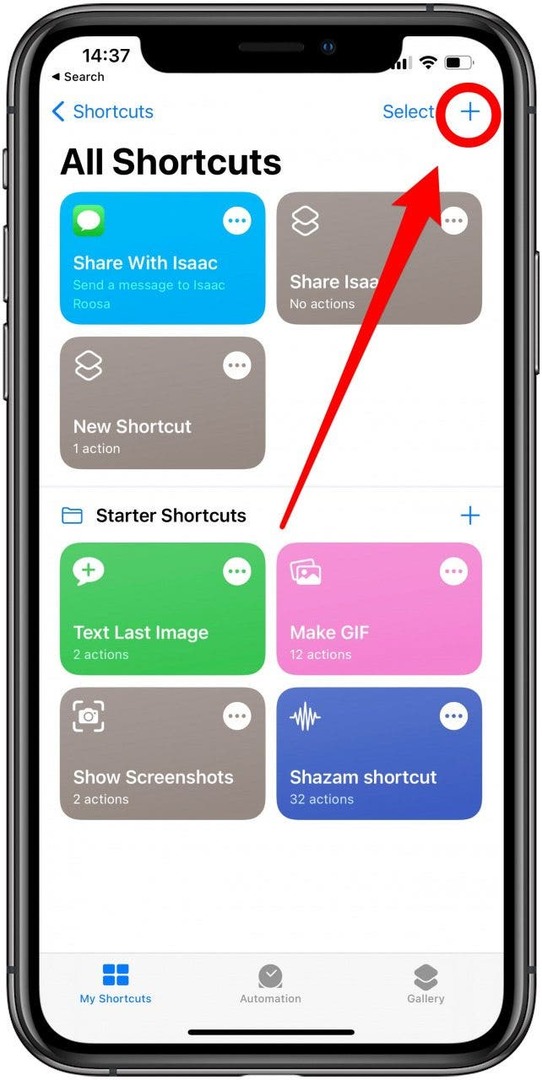
- Sélectionner Ajouter une action.
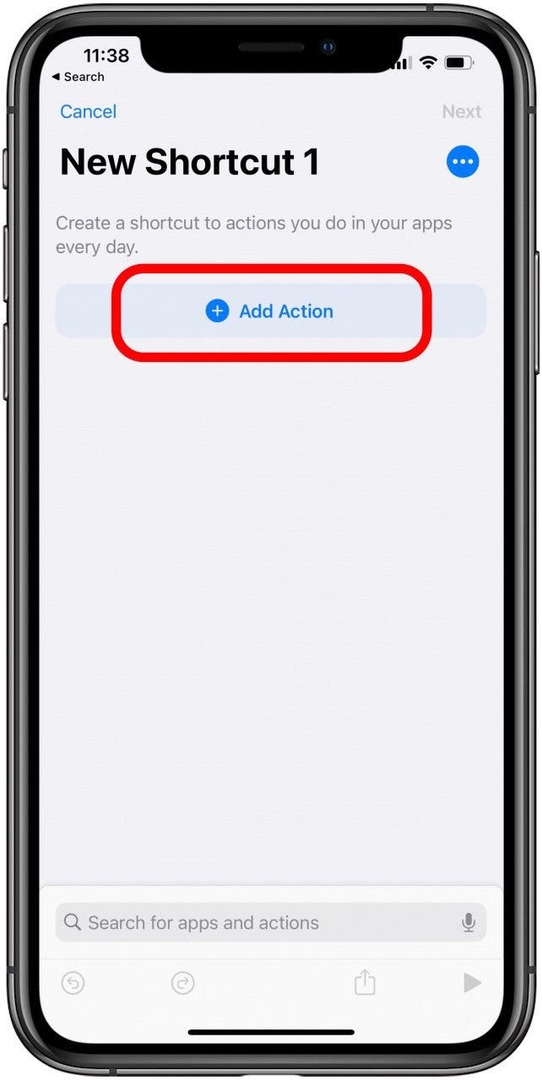
- Robinet Partage.
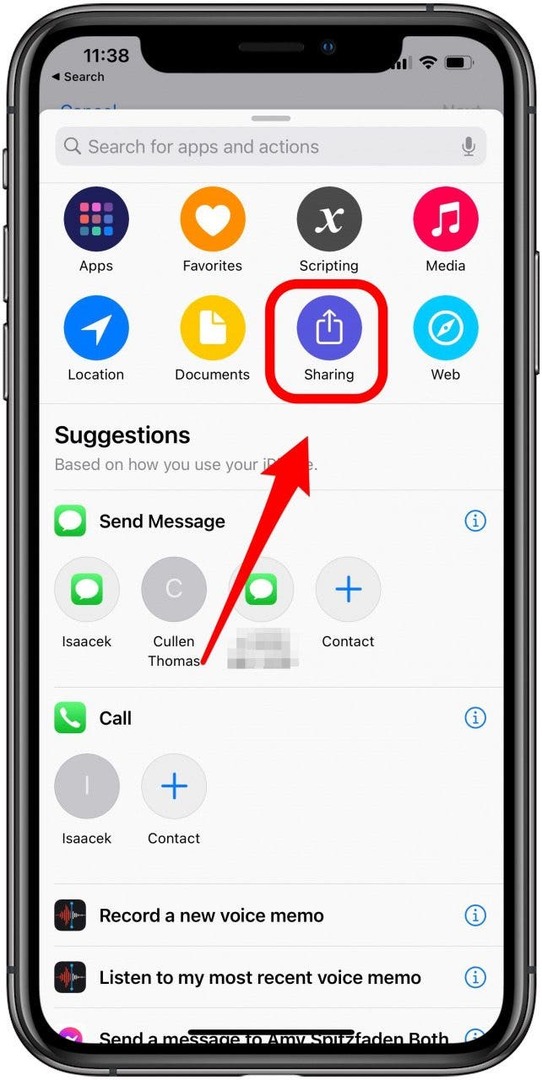
- Sélectionner Envoyer le message.
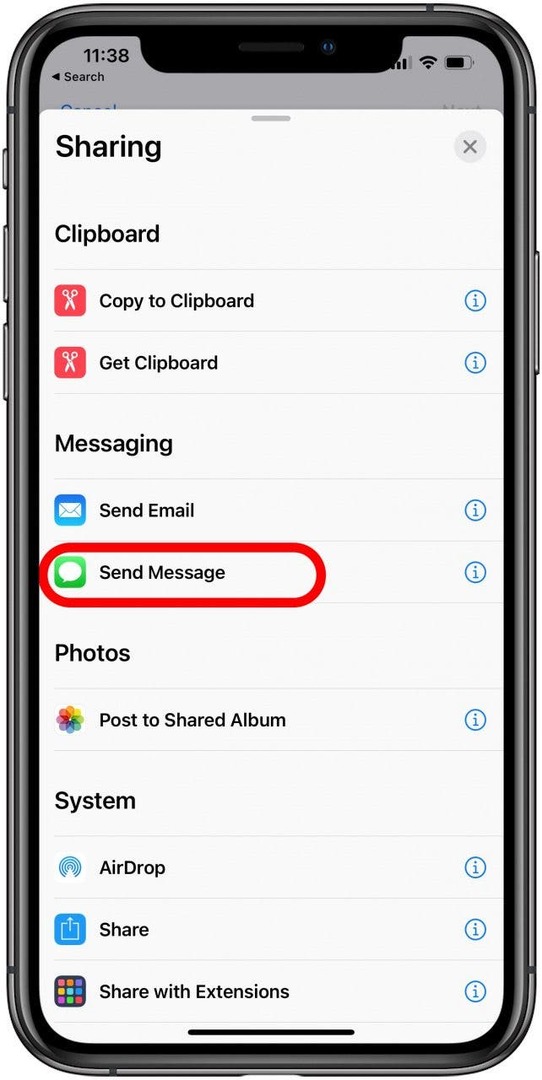
- Robinet « destinataires ».
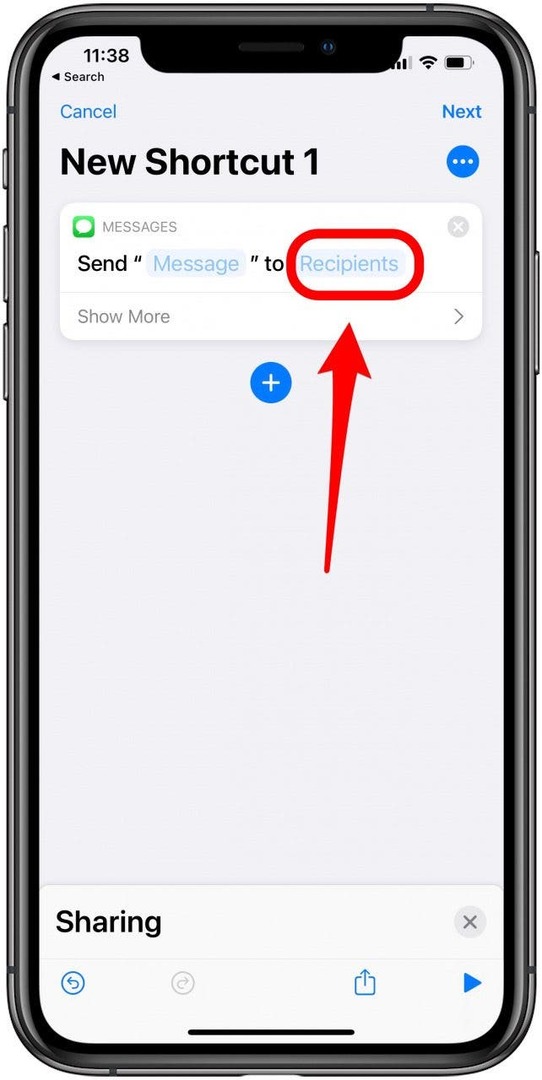
- Tapez le nom de votre contact ou parcourez votre liste en appuyant sur l'icône plus. Vous pouvez ajouter plusieurs destinataires ou en laisser un seul.
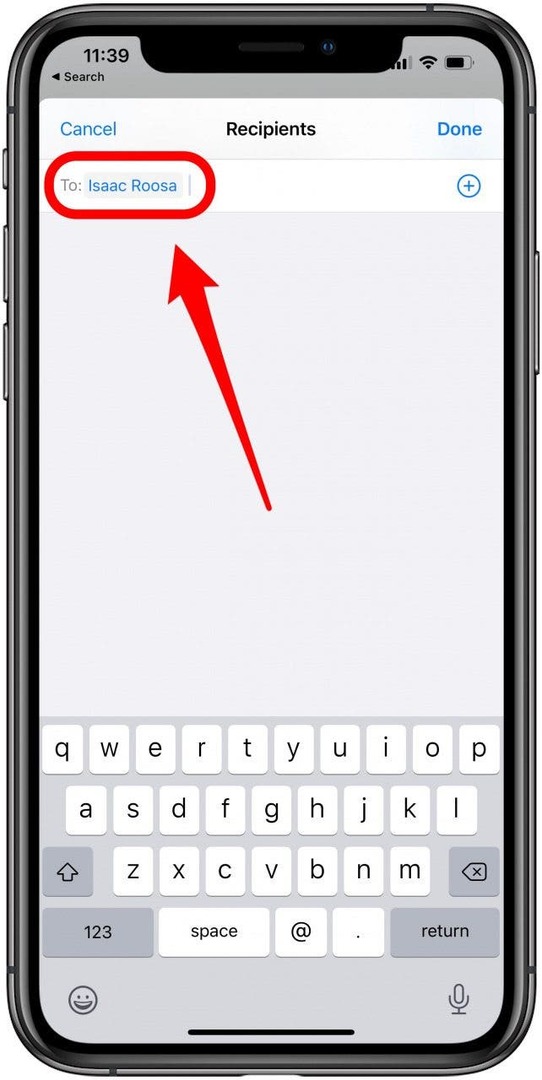
- Robinet Terminé.
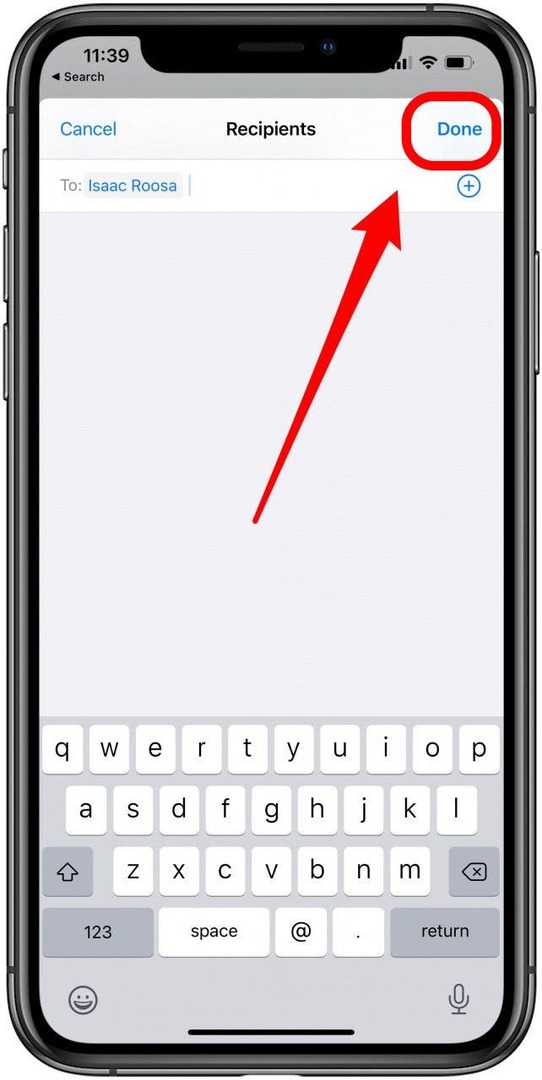
- Appuyez sur le trois points dans le coin supérieur droit.
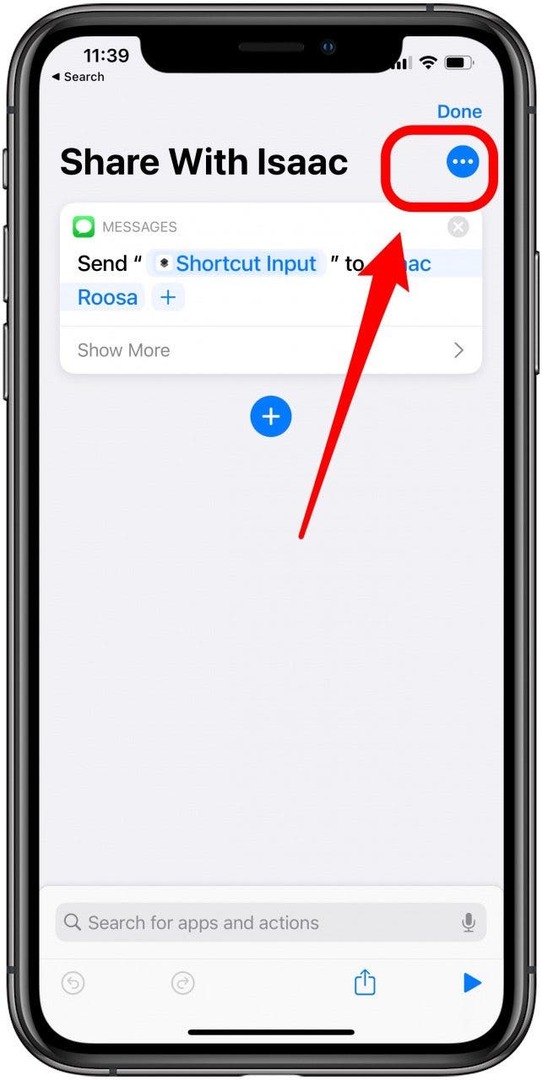
- Basculer vers Afficher dans la feuille de partage.
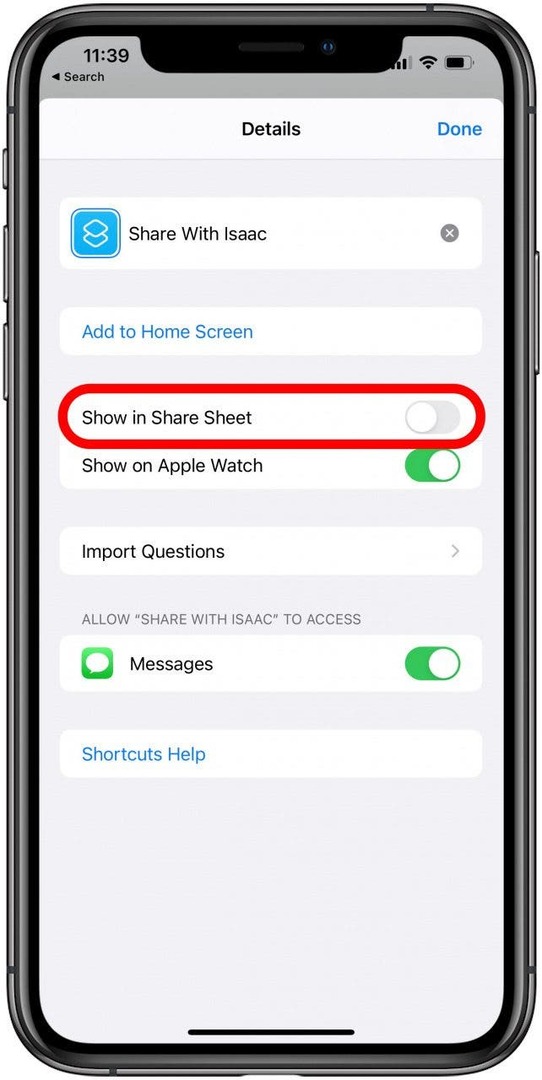
- Robinet Terminé.
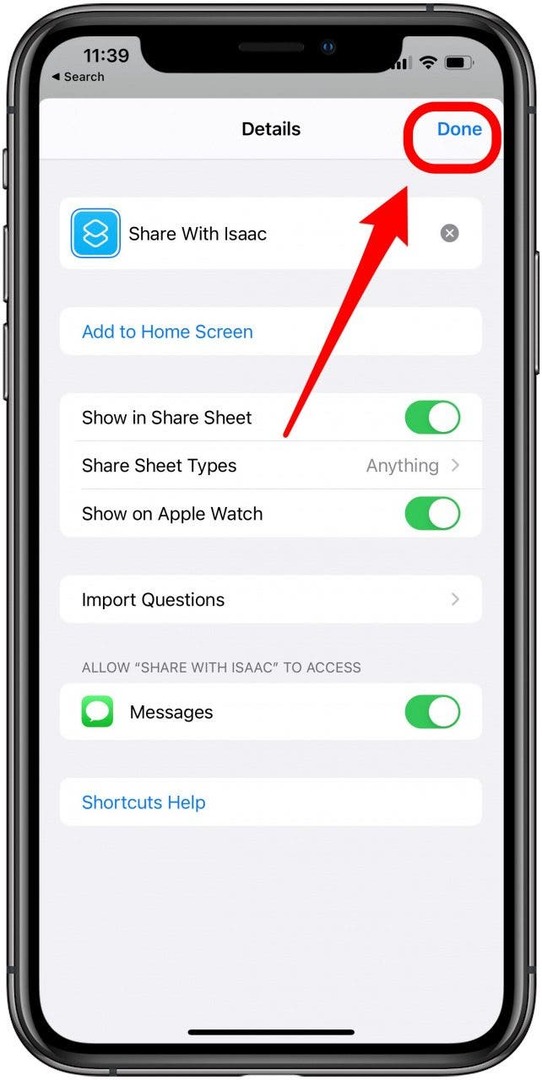
- Robinet Prochain pour nommer le nouveau raccourci.
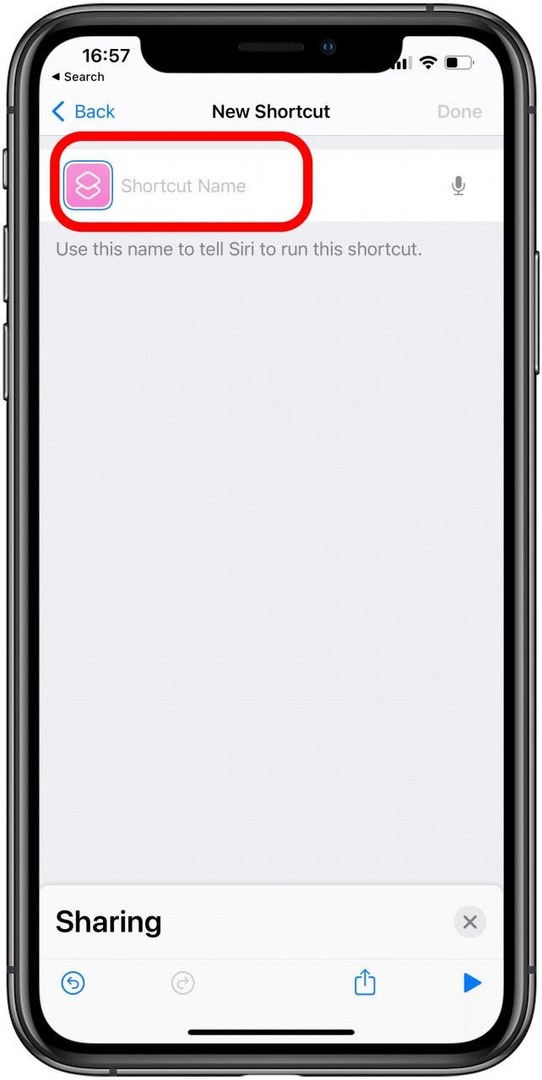
- Robinet Terminé pour enregistrer votre raccourci.
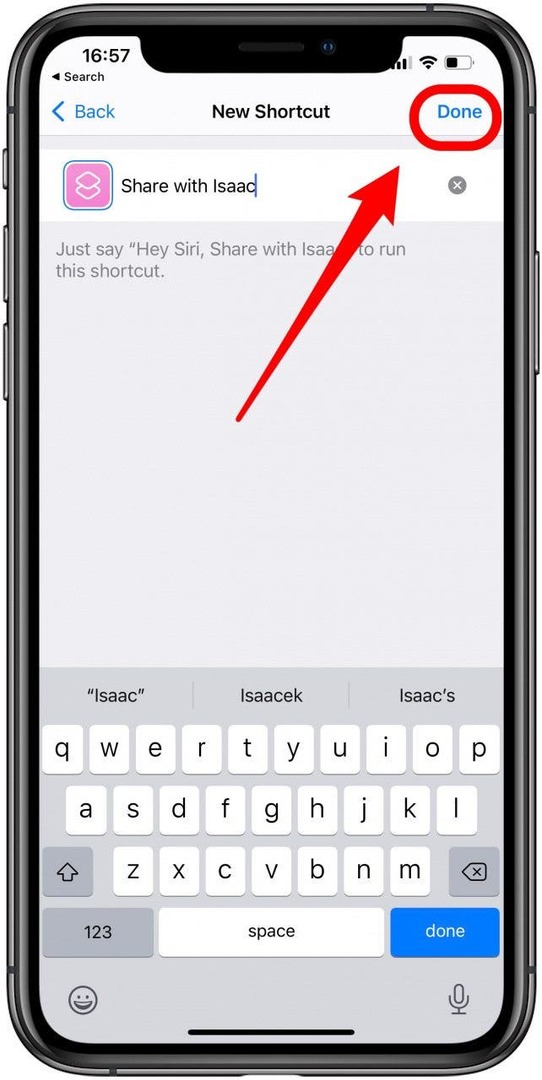
Maintenant, le raccourci apparaîtra dans votre feuille de partage. Vous pouvez modifier vos actions pour mettre le raccourci en favori et organiser la liste si nécessaire.
La personnalisation de votre feuille de partage iOS peut faciliter le partage. Il suffit de quelques étapes pour configurer vos applications préférées, trier la liste d'actions et même créer des raccourcis uniques en fonction de vos besoins personnels. Un menu de partage personnalisé peut vous aider à gagner du temps à long terme.